Naprawianie hamulca ręcznego nie działa lub otwiera się w systemie Windows 11/10
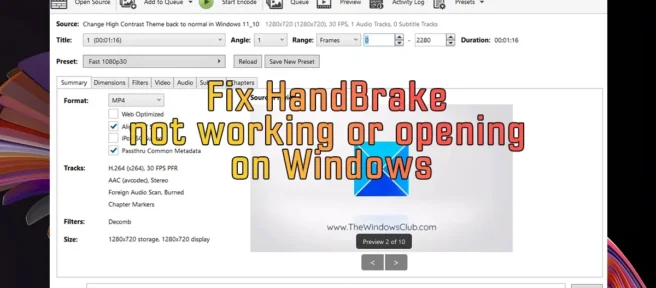
HandBrake to darmowy konwerter wideo typu open source, którego można używać w systemach Windows i Mac. Jest używany przez miliony użytkowników na całym świecie ze względu na potężne możliwości konwersji wideo, lepsze niż wiele płatnych konwerterów wideo. Kiedy nauczysz się go używać, nie ma odwrotu. Jest to potężne i wielofunkcyjne narzędzie do kompresji, przycinania i konwertowania filmów. Ponieważ jest rozwijany przez wolontariuszy na całym świecie, jego kod jest publicznie dostępny do wglądu. Niektórzy użytkownicy HandBrake napotykają problemy na swoim komputerze. W tym przewodniku pokażemy, jak naprawić niedziałający lub nieotwierający się HandBrake w systemie Windows 11/10 .
Naprawianie hamulca ręcznego nie działa lub otwiera się w systemie Windows 11/10
Jeśli HandBrake nie działa lub nie otwiera się na komputerze z systemem Windows 11/10, możesz postępować zgodnie z poniższymi poprawkami, aby rozwiązać problem.
- Upewnij się, że Twój komputer spełnia minimalne wymagania systemowe
- Uruchom hamulec ręczny jako administrator
- Uaktualnij hamulec ręczny
- Zainstaluj najnowszą wersję Microsoft. NET Framework.
- Usuń dane konfiguracyjne i ustawienia wstępne hamulca ręcznego
Zagłębmy się w szczegóły każdej metody i naprawmy problem.
1] Upewnij się, że Twój komputer spełnia minimalne wymagania systemowe.
Dla każdego programu, którego używamy na naszym komputerze, twórcy mają określone minimalne wymagania systemowe, aby działał bezproblemowo. Upewnij się, że komputer spełnia minimalne wymagania systemowe HandBrake.
Minimalne wymagania systemowe dla hamulca ręcznego:
- PROCESOR:
- Intel Core i3 lub lepszy
- AMD FX / APU 2014+ lub lepszy
- Wolna pamięć:
- 512 MB na transkodowanie wideo SD (480p/576p)
- 1,5 GB na transkodowanie wideo HD (720p/1080p)
- 4 GB lub więcej dla transkodowania wideo w ultrawysokiej rozdzielczości (2160p 4K)
- Przechowywanie systemu:
- 100 MB dla aplikacji HandBrake
- Do przetwarzania i przechowywania nowych filmów zalecane jest co najmniej 2 GB.
- Rozdzielczość ekranu:
- Minimum 1024×768, proporcjonalnie wyższe, gdy ekran jest skalowany
Jeśli używasz systemu Windows 11, Twój komputer prawdopodobnie przekroczy minimalne wymagania systemowe dla HandBrake. Upewnij się, że masz wystarczająco dużo wolnej pamięci, aby uruchomić program, czyszcząc komputer z plików tymczasowych i śmieci.
2] Uruchom hamulec ręczny jako administrator
Innym sposobem uruchomienia HandBrake na komputerze z systemem Windows jest uruchomienie go jako administrator. Kliknij prawym przyciskiem myszy skrót na pulpicie HandBrake lub program HandBrake w menu Start i wybierz Uruchom jako administrator. Jeśli działa dobrze, skonfiguruj go tak, aby zawsze działał jako administrator.
3] Ulepsz hamulec ręczny
Ważne pliki potrzebne do uruchomienia HandBrake mogą być uszkodzone lub ich brak. Mogą również występować błędy z poprzedniej aktualizacji, które powodują, że hamulec ręczny nie działa na twoim komputerze.
Pobierz najnowszą wersję HandBrake z oficjalnej strony internetowej i zainstaluj ją na swoim komputerze. Ponieważ jest to oprogramowanie typu open source, niektóre fałszywe programy HandBrake są dostępne w Internecie. Uważaj na takie programy i pobieraj je tylko z zaufanych źródeł i instaluj na swoim komputerze.
4] Zainstaluj najnowszą wersję Microsoft. NET Framework.
HandBrake wymaga firmy Microsoft. NET Framework 4,8 lub nowszy. Platforma. NET zainstalowany na twoim komputerze może być uszkodzony. Musisz zainstalować najnowszą wersję, aby rozwiązać problem z HandBrake. Lub możesz przywrócić istniejącą wersję za pomocą narzędzia do przywracania. ramy netto. Jeśli narzędzie do odzyskiwania nie pomoże, pobierz. NET Framework firmy Microsoft i zainstaluj go na swoim komputerze.
5] Usuń dane konfiguracyjne i ustawienia wstępne hamulca ręcznego.
Niektóre pliki danych konfiguracji hamulca ręcznego i pliki ustawień wstępnych są automatycznie zapisywane podczas korzystania z programu. Mogą być uszkodzone lub złamane, uniemożliwiając działanie hamulca ręcznego. Musisz je usunąć, aby naprawić problem i zacząć korzystać z HandBrake od podstaw. Utracisz ustawienia wstępne zapisane wcześniej w tej metodzie. Przejdź do następujących ścieżek na swoim komputerze i usuń zawartość folderów. Zastąp swoją nazwę użytkownika swoją nazwą użytkownika na swoim komputerze.
- C:\Użytkownicy\nazwa użytkownika\AppData\Roaming\HandBrake
- C:\Użytkownicy\nazwa użytkownika\AppData\Local\HandBrake
Oto różne sposoby rozwiązywania problemów, gdy HandBrake nie działa lub nie otwiera się na komputerze z systemem Windows 11/10.
Czy HandBrake działa z Windows 11?
Tak, HandBrake świetnie współpracuje z systemem Windows 11. Z niektórych jego funkcji można korzystać bez żadnych problemów. Pobierz najnowszą wersję HandBrake z oficjalnej strony internetowej i zainstaluj ją na komputerze z systemem Windows 11. Będzie działać tak samo, jak każde inne zainstalowane oprogramowanie.
Jak naprawić oprogramowanie HandBrake?
Jeśli napotkasz jakiekolwiek problemy z oprogramowaniem HandBrake na swoim komputerze, upewnij się, że jest to oryginalna i najnowsza wersja programu. Pobierz go tylko z oficjalnego i wiarygodnego źródła. Upewnij się, że zainstalowałeś. NET Framework 4.8 lub nowszy do uruchomienia HandBrake. Wyczyść również dane konfiguracyjne i ustawienia hamulca ręcznego w folderach lokalnych.
Źródło: Klub Windows



Dodaj komentarz